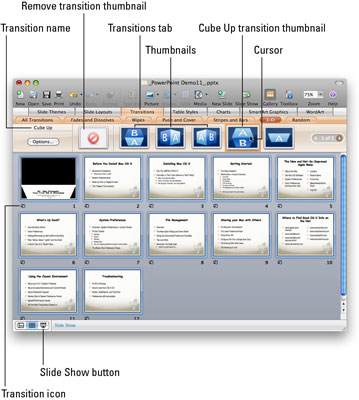, overgangsordninger er tegnefilm, der findes mellem powerpoint - lysbilleder, når de forskud fra et skub til den næste i din præsentation.eksempler på skift omfatter et objektglas opløsning i det næste billede, et billede på den foregående glide væk, og så videre.powerpoint omfatter mere end 50 forskellige overgangsperioder.anvendt klogt, overgange, kan gøre din powerpoint - præsentation ser endnu mere imponerende. it ’ er normalt en god idé at bruge samme overgang i hele din præsentation.med den samme overgangsperiode ikke blot giver din præsentation sammenhæng, men også får det til at se mere professionel.en undtagelse fra denne regel er, at mange præsentationer, har et skub, som fortjener at få opmærksomhed opfordret til det.nogle gange er det fornuftigt at anvende en anden overgang til at indføre særlige glide.men for det meste, du og’ vil se mere professionel, hvis de kun bruger en overgang i hele din præsentation. du kan også beslutte at anvende nogen overgange mellem dem.hvis du ikke ’ t anvende overgang, når du klik videre til den næste, og den næste erstatter den nuværende glide på stedet uden animation.,,, skift til enten normale opfattelse vælge synspunkt, og rarr; normal) eller glide sortere synspunkt (vælg synspunkt, og rarr; glide sortere). it ’ er nemmere at anvende overgange i glide sortere synspunkt, som tillader dig, at se mere objektglas og giver feedback, som lysbilleder har overgange.,,,, udvælge glider du ønsker at bruge overgangen. at udtage flere lysbilleder, du klikker på det første billede, og så holde enten skift nøgle (at udvælge sammenhængende slides) eller kommando central (til at udvælge noncontiguous slides). efter du klikker på et billede, du kan udvælge resten af billederne i præsentationen påen gang ved at vælge edit → udvælge eller presning command + a. hvis du og’ genanvendelse af normale opfattelse og genstande på dit billede bliver valgt i stedet for alle objektglas i venstre side, klik på et objektglas i venstre side, før du vælger edit → vælge alle (eller før du trykker command + a).,,,, med nogle eller alle dine lysbilleder udvalgte, klik overgangene regning i elementer galleri. så markøren over nogen af overgangen thumbnails, og dets navn skal anføres.,,,, og en virksomhed beskrevet, og temaet er anvendt på alle objektglas, der er udvalgt. når du trykker på et virksomhed beskrevet, ser du en virksomhed beskrevet mellemstore forpremiere på overgangen fra den første udvalgte glide.lysbilleder, der har overgange, der gælder for dem, viser en lille ikon under deres nederste, venstre hjørne.,,,, se din overgang, klik foredrag knap eller vælge synspunkt, og rarr, foredrag, klik overalt for at fremme fra et skub til den næste.,,,,, når du er færdig, og’ pressen øsu afgørende at vende tilbage til det normale eller glide sortere synspunkt. hvis du havde ’ t anvende denne overgang til alle dine lysbilleder, anvende en til alle dine lysbilleder.,,, skift arbejde stort set det samme som temaer og skemaer.klik på en virksomhed beskrevet til at anvende overgang (tema, layout) til de udvalgte lysbilleder.,,